Sådan sikkerhedskopieres din iPhone Cydia Apps med PkgBackup
Apple iPhone er intet uden apps. Det er det, du skal konfrontere før og efter du køber din første iPhone.
Selvom der tilbydes applikationer til en lav pris, tilbydes de fleste af dem gratis. Selvom du kan få adgang til disse gratis apps, når som helst, vil du tage meget tid på at geninstallere dem alle, hvis din iPhone fejler.
Pointen er, hvorfor skal du tilbringe en dag på to, der forsøger at huske og finde ud af, hvilke apps du tidligere har brugt, når du kan få dem tilbage i få klik?
Jeg tror, at de fleste af os er enige om at sikkerhedskopiere vores iPhone data er en af de vigtigste ting, vi ikke har råd til at forsømme.
Jeg har skrevet en artikel om, hvordan man manuelt sikkerhedskopierer dine iPhone apps, men mange mennesker kan ikke synes at følge, da det er lidt kompliceret, især for en ny bruger. Så denne artikel vil gå dig igennem om, hvordan du sikkerhedskopierer dine Cydia apps ved hjælp af PkgBackup .
PkgBackup Oversigt
Denne iPhone app tilbydes hos Cydia for $ 3, 99. Prisen er kun lav nok i betragtning af, at den tilbyder en meget god backup service til dine apps. Det er udviklet af Jibril Gueye fra Pragmatix Consulting og sponsoreret af Big Boss.
PkgBackup Installation
Installationen er ligetil og enkel. Det er ligesom du installerer andre apps fra Cydia kun, at du skal købe denne pakke, før du gør det. Jeg vil udføre en trinvis installation, så nye iPhone-brugere kan finde det endnu nemmere.
Trin 1: Start Cydia og tryk på fanen " Sektioner " under din skærm.

Trin to: Fundet inden for sektioner er " Utilities " -alternativet, tryk på det for at åbne.

Trin tre: Der vil være en liste over pakker under Hjælpeprogrammer. Prøv at søge efter PkgBackup, og tryk på den for at åbne pakken.

Trin fire : Som tidligere nævnt skal du købe denne pakke for at fortsætte med at bruge den. Du kan finde en " Køb " -knap øverst til højre på skærmen. Tryk på den for at fortsætte med købet; I øjeblikket tilbydes det $ 3, 99.

Trin fem: Efter købet vises knappen " Install " på det sted, hvor du fandt " Køb " -knappen.

Trin seks: Og selvfølgelig kræver hver installation bekræftelse, så tryk bare på knappen " Bekræft " for at fortsætte med processen.

Trin Seven: Tryk nu på knappen " Return to Cydia ".

Sikkerhedskopiering af dine Cydia-applikationer
Når du er færdig med at installere PkgBackup, vil du kunne se dens ikon fra dit springbræt. Hvis du er klar, kan du følge disse trin for at bakke dine apppakker op.
Trin 1: Start PkgBackup fra dit springbræt.
Trin to: Når den er åbnet, scanner den automatisk og registrerer alle de pakker, der er installeret i din iPhone. Det kan tage lidt tid afhængigt af antallet af installerede apps.

Du kan trykke på den lille pil for at se listen over alle aktive pakker i din iPhone.

Du kan vælge bestemte apps, som du ikke vil medtage i backupprocessen fra listen.

Når du vælger en bestemt app, kan du skifte ON / OFF knappen.

Trin tre: Hvis du er klar til at fortsætte med backupen, kan du gå tilbage til PkgBackup hovedskærm og blot trykke på " Backup " -knappen. Hvis du også ønsker at beholde dit layout, skal du også inkludere layoutknappen til ON. Sikkerhedsprocessen kan også tage lidt tid at fuldføre afhængigt af antallet af pakker, der er installeret i din iPhone.

Trin fire: Når sikkerhedsprocessen er afsluttet, bliver du bedt om at synkronisere med iTunes; du skal gøre som rådgivet. Tryk på " OK " knappen og synkroniser din iPhone med iTunes. Sørg for, at sikkerhedskopiering udføres fuldstændigt under synkroniseringsprocessen, da dette er den eneste nøgle, du kan gendanne dine tidligere pakker.

Indtil videre er det sådan, hvordan backup udføres ved hjælp af PKGBackup. Hvis du antager, at du har gendannet eller opgraderet din firmware, og alle dine Cydia-apps er væk, skal du blot gendanne den backup, du lavede med iTunes.


Det er dit udgangspunkt i at genoprette alle dine Cydia apps, som du har sikkerhedskopieret med PKGBackup.
Restaurering af Cydia Apps
Selvfølgelig, når alle dataene i din iPhone er slettet, skal du geninstallere PKGBackup; bare følg PKGBackup Installation guide i begyndelsen af denne artikel. Når alt er sat og klar, skal du fortsætte til trinene nedenfor.
Trin 1: Start PKGBackup for at begynde. Det registrerer automatisk nye pakker installeret i din iPhone samt de tidligere apps, du har sikkerhedskopieret.

Du kan trykke på den lille pil for at vælge specifikke pakker, som du vil medtage eller udelukke under genoprettelsesprocessen.

Trin to: Når alt er klar, tryk på " Gendan " -knappen fra hovedskærmen PKGBackup for at starte genoprettelsen af dine Cydia apps.

Trin tre: Det kan tage tid at downloade og installere alle Cydia apps, så du har brug for lidt tålmodighed. Lad din iPhone gøre hvad den skal gøre og vent. Når alle apps genoprettes, bliver du bedt om, at det er færdigt, og at du skal genstarte din iPhone. Gør som instrueret.

Når din iPhone er op, genoprettes alle dine Cydia apps (undtagen dem, du har udelukket).

Jeg håber, at denne vejledning kan hjælpe dig med at få dine apps op igen. Tøv ikke med at forlade dine kommentarer, reaktioner og forslag.
Billedkredit: Yutaka Tsutano

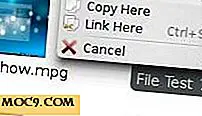
![Hurtigt dræbte løbende programmer fra menulinjen [Mac]](http://moc9.com/img/appkiller-download-link.jpg)



![Sådan åbnes og lukkes et optisk diskdrev uden at berøre det [Windows]](http://moc9.com/img/Open-Optical-Disc-Drive-Eject.jpg)
